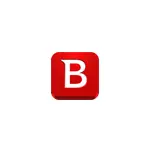
Бидердердер биздин өлкөдө жөнөкөй колдонуучулар аз билип, Россиянын интерфейсинин тили жок, бул көп жылдар бою биринчи көзкарандысыз тесттердеги биринчи орундарды ээлеген эң жакшы мүмкүн болгон эң мыкты жеткиликтүүлүктүн бири болуп саналат. Анын акысыз нускасы - бул вирустардын жана тармактык коркунучтардан коргонууну камсыз кылган эң кыска жана жөнөкөй жана жөнөкөй антивирус программасы, ал эми ошол эле учурда бул талап кылынбаса, ага кам көрбөйт.
Bitdefenderди орнотуу акысыз басылышын орнотуу
Акысыз антивирус биткефендерди орнотуу жана баштапкы активдештирүү Novice колдонуучусунун суроолоруна (оруссыз программалабай колдонула албаган) суроолорго (андан да көп нерсе), ошондуктан мен процессти толук сүрөттөп берем.
- Орнотуу файлын расмий сайтка (төмөндөгү дарек) орнотуудан кийин, орнотуу баскычын басыңыз (Орнотуу терезесинде сол жагындагы жашыруун статистиканы чогултууну алып салсаңыз болот).
- Орнотуу процесси үч негизги этапта өтөт - биттери файлдарын, сканерлөө тутумун жана түздөн-түз орнотуу.
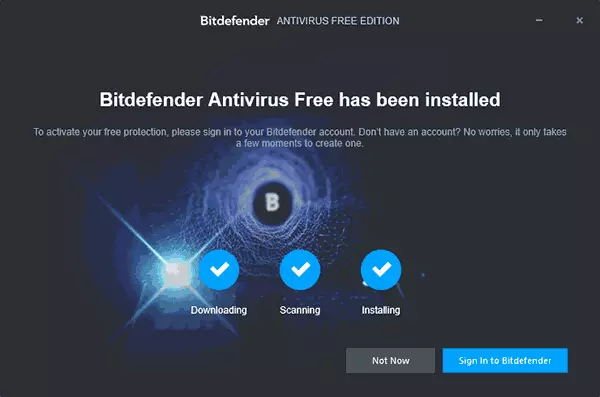
- Андан кийин, "BitDefender" баскычын чыкылдатыңыз (битке кирүү үчүн кириңиз). Эгер бул аткарылбаса, анда антивирусту колдонууга аракет кылып жатканда, сизден кирүүнү суранасыз.
- Антивирус битденидер борбордук каттоо эсебин талап кылат. Сизде андай эмес деп ойлойм, андыктан пайда болгон терезеде, атын, фамилиясын, электрондук почта дарегин жана керектүү сырсөздү киргизиңиз. Ката кетирбөө үчүн, мен аларды латынга кирүүнү сунуштайм жана сырсөздү колдонуу өтө татаал. "Эсеп түзүү" баскычын чыкылдатыңыз. Келечекте, эгер битсенддер киргизүүнү суранса, анда электрондук почта билдирүүсүн кирүү жана сырсөзүңүз катары колдонуңуз.
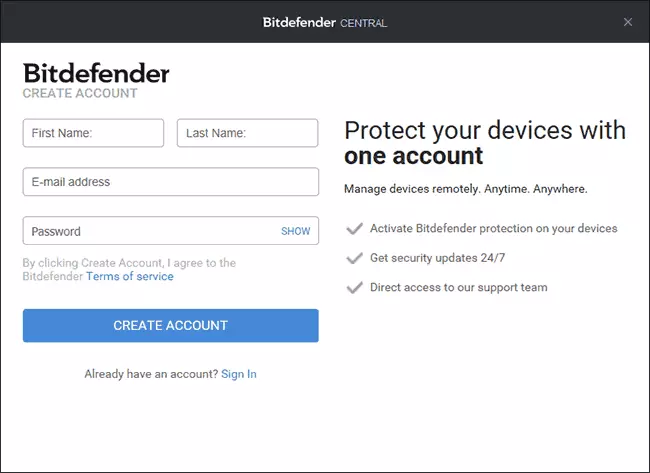
- Эгер бардыгы ийгиликтүү өтүп кетсе, битдефенддер антивдер терезеси ачылып, программаны колдонуу боюнча бөлүмдө карайбыз.
- 4-кадамда көрсөтүлгөндө, каттоо эсебиңизди ырастоо үчүн электрондук почта билдирүүсү келет. Алынган катта "Азыр текшерүү" баскычын чыкылдатыңыз.
3 же 5-кадамда, сиз вирустардан коргоо деген текст менен Windows 10дон 10ду жаңыртып турасыз "деген сөздү жаңыртасыз. Бул эскертүүнү чыкылдатып, же Башкаруу панелине өтүңүз - коопсуздук жана тейлөө борборуна өтүңүз жана коопсуздук бөлүмүндө "Азыр жаңыртуу" баскычын чыкылдатыңыз.
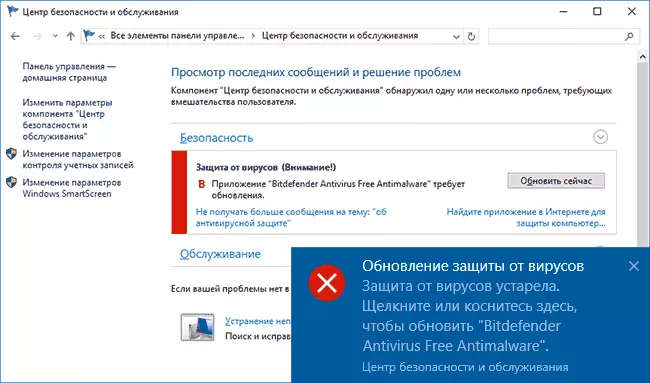
Bitdefender'ден өнүмдүүлүкCentecenterfix.exe колдонмосун иштетүү жөнүндө суранычты көрөсүз. "Ооба, мен жарчыга ишенип, бул колдонмону иштетүүнү кааласам" (ал антивирустун Windows 10 менен антивирустун шайкештигин камсыз кылат).
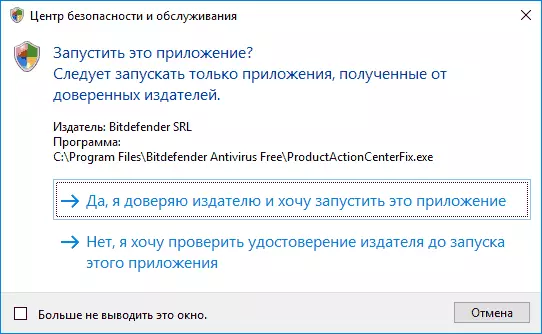
Андан кийин сиз жаңы терезелерди көрбөйсүз (арыз артта аткарылат), бирок орнотууну токтотуу үчүн, компьютерди өчүрүп күйгүзүшүңүз керек (бул кайра баштоо жана жумуштан бошотуу жана жумуш ордун толтуруу керек: бул Windowsта) 10). Түзөтүү параметрлерин жаңыртмайынча, бир аз убакытты күтүүгө туура келет. Битдефендерден кайра жүктөө орнотулган жана иштөөгө даяр.
Акысыз Bitdefender акысыз басылышын Https://www.bitefender.com/solution/Free.html
Акысыз Andivirus BitDefender колдонуу
Антивирус орнотулгандан кийин, ал фондо иштейт жана бардык учурларда текшерилет, адегенде дисктерде сакталган маалыматтар бар. Сиз антивирус терезесин каалаган убакта ача аласыз, каалаган учурда иштакта кыска жолду колдонсоңуз болот (сиз аны ал жерден жок кылсаңыз болот) же эскертме аймагындагы Bitdefender сөлөкөтүн колдонуу.
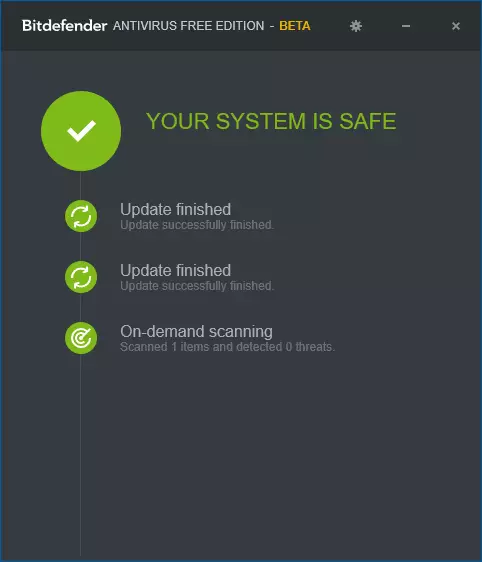
Bitdefender акысыз терезеси көп өзгөчөлүктөрдү сунуш кылбайт: бул жерде вирусту коргоого каршы, жөндөөлөргө жетүү, ошондой эле, аны антивирус терезеси менен сүйрөп, кандайдыр бир файлды текшерүү мүмкүнчүлүгү жөнүндө гана маалымат (ошондой эле файлдарды текшерүүгө болот) Чычкан баскычын чыкылдатып, "Bitdefender менен сканерлөө" баскычын чыкылдатып, контексттик меню аркылуу.
Bitdefender жөндөөлөрү, сиз башаламан боло алгандар эмес:
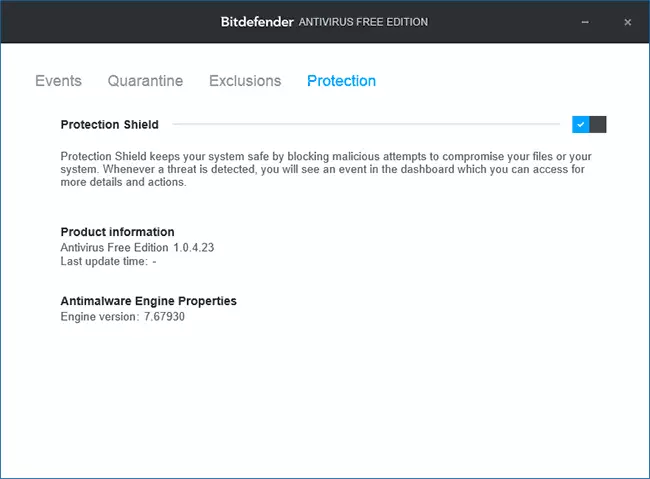
- Коргоо тактасы - Антивирусту коргоо жана өчүрүү.
- Окуялар - бул антивирус окуялардын тизмеси (табылгалар жана иш-аракеттерди аныктоо).
- Карантин - карантиндеги файлдар.
- Четтелүүлөр - Антивирус өзгөчөлүктөрүн кошуу.
Мына ушул антивирустун колдонулушу жөнүндө айта турган болсок, мындай деп эсептегенде, мен карап чыгуунун башында эле жөнөкөй болот деп эскерттим.
ЭСКЕРТҮҮ: Бидефендерди орноткондон кийин, биринчи 10-30 мүнөт, бир аз "жүктөө" бир аз "жүктөлүшү" бир аз "жүктөлөт", ал эми тутумдук ресурстарды колдонуу кадимкидей болуп, күйөрмандарды эксперименттер үчүн алсыз ноутбук жасоого мажбурлабайт.
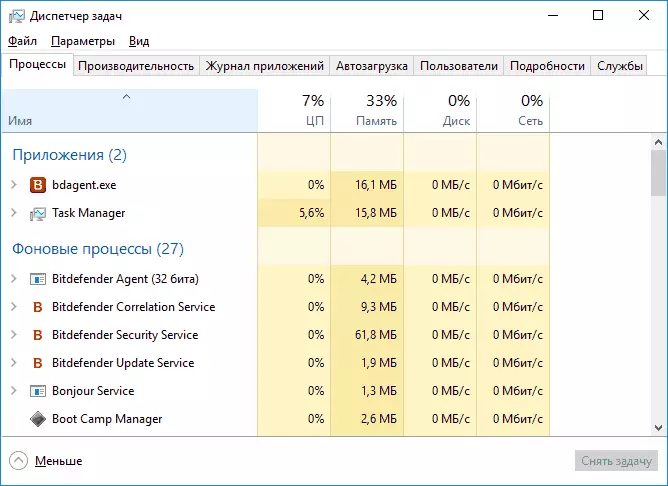
кошумча маалымат
Орнотуудан кийин Bitdefender акысыз басылма Windows 10 коргоочусун өчүрүп салат, эгер сиз параметрлерди (Win + I Keys) жаңыртсаңыз, анда Windows Defender - Windows Defender "жаңыртыңыз.
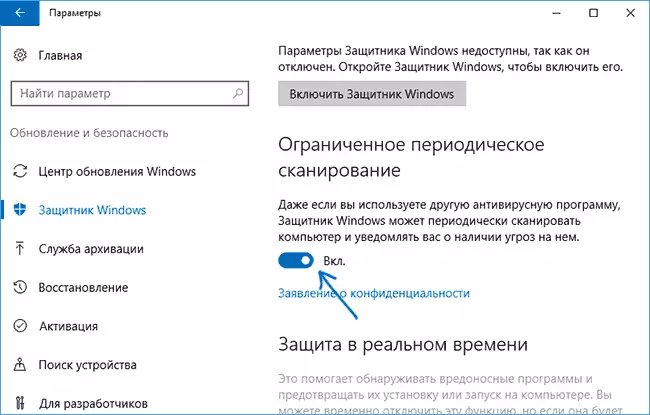
Эгерде ал иштетилген болсо, анда ал эми мезгил-мезгили менен Windows 10 техникалык тейлөө бир бөлүгү автоматтык түрдө вирустар үчүн вирустарды коргоочу менен вирустарды колдонсоңуз болот же тутумдун эскертмелеринде мындай тастыктоо сунушту көрө аласыз.
Бул антивирусту колдонууга сунуштаймбы? Ооба, мен сунуш кылууну сунуш кылам, эгер сиз мени акыркы жыл ичинде компьютердикке, комментарий калтырбоо үчүн, мага комментарийсиз, демек, жардамга муктаж болсоңуз, бирок сиз үчүнчү тарапка, бирок сиз үчүнчү жактардын коргоосунан коргоону каалайсыз жөнөкөй жана тынч. Ошондой эле кызыкдар болушу мүмкүн: эң мыкты акысыз антивирус.
